thinkpad bios设置图解教程
联想ThinkPad是一款笔记本电脑,商品毛重为0.89kg。那么你知道thinkpad bios设置图解教程么?接下来是我为大家收集的thinkpad bios设置图解教程,欢迎大家阅读: thinkpad bios设置图解教程 1、在开机或重启的Lenovo画面自检处,快速、连续多次按键盘的“F1”按键,即可进入bios界面。如下图所示: 2、键盘的“F1”按键所在位置,在键盘的左上角区域。如下图所示: 3、部分机型在开机就不停的敲击回车键(Enter),会出现一个功能菜单,有15秒时间选择需要的功能 现在我们就能在联想bios设置里更改启动项装系统,或者开启ahci模式等等。 看了“thinkpad bios设置图解教程”还想看: 1. ThinkPad笔记本刷BIOS教程 2. ThinkPad笔记本电脑怎么设置U盘启动 3. 联想thinkpad怎么进入BIOS 4. Thinkpad怎么开启或禁用小红帽

电脑开机按什么进入bios设置
电脑开机按什么进入bios设置有哪些?如果在Bios中更改设置出现错乱而自己也不知道如何调整回去的时候,你可以通过在Bios最后一个选项卡,一般是Exit或Save&Exit选项。一起来看看电脑开机按什么进入bios设置,欢迎查阅! 开机按哪个键进BIOS设置 BIOS是一组固化在电脑主板上的程序,它保存着计算机最重要的基本输入输出的程序、开机后自检程序和系统自启动程序,它可从CMOS中读写系统设置的具体信息,有时候我们需要进入BIOS设置一些启动项。 不过很多人不清楚电脑怎么进入BIOS,不知道开机后要按哪个键,电脑都有一个快捷键进入BIOS设置,一般是Del、F1、F2等等,下面跟我一起来了解下电脑进入BIOS快捷键是什么。 一、进入BIOS设置主要按键:DEL, ESC, F1, F2, F8, F9, F10, F12 二、不同主板台式机进入BIOS按键: Award BIOS:按“Del”键 AMI BIOS:按“Del”或“ESC”键 Phoenix BIOS:按“F2”键 三、品牌台式机以及笔记本电脑进入BIOS按键: ibm/thinkpad(冷开机按f1,部分新型号可以在重新启动时启动按f1) 惠普hp(启动和重新启动时按f2或者F10) 索尼sony(启动和重新启动时按f2) 戴尔dell(启动和重新启动时按f2) 宏碁acer(启动和重新启动时按f2) 东芝toshiba(冷开机时按esc然后按f1) 惠普康柏hp compaq(开机到右上角出现闪动光标时按f10,或者开机时按f10) 富士通fujitsu(启动和重新启动时按f2) 三星Samsung(启动和重新时按f2) 联想Lenovo(启动时按F2或Fn+F2,部分机型需关机时按Novo恢复键) 华硕Asus(启动时按F2) 大多数中国大陆国产和台湾品牌(启动和重新启动时按f2) 四、开机进入BIOS设置步骤: 1、按下电源键开机或重新启动计算机,多数电脑会出现品牌LOGO界面,并且提示进入BIOS的按键,以下图为例子,进入BIOS按键为DEL,打开BootMenu启动菜单的按键是F11; 电脑进入bios快捷键是什么|开机按哪个键进BIOS设置2、按下键盘上的DEL键,这时候电脑就会进入BIOS设置主界面,通过↑↓←→方向键选择设置选项; 电脑进入bios快捷键是什么|开机按哪个键进BIOS设置3、也可以通过启动快捷键F11(比较常见的是F12、Esc)先调出启动菜单,然后鼠标移动到底部Enter Setup回车即可进入BIOS,有些显示的是BIOSSetup。 电脑进入bios快捷键是什么|开机按哪个键进BIOS设置 电脑一开机就进入到bios设置界面怎么办 原因分析: 一开机直接进入bios设置界面,出现这种情况大部分是bios设置出现了问题,大多数电脑主板可能加入了很多其他的功能,而bios一设置不正确时便导致开机直接跳转到bios设置界面。 解决办法: 电脑开机进入bios后,在bios设置界面中,依次找到并选择“Load Fail-safe Defaults→Load OptmizedDefaults→Restore Defaults”,最后按F10保存设置即可。 关于电脑一开机就进入到bios设置界面的原因和解决办法就介绍到这里了。通过上述方法操作就可以正常进入系统了。 电脑BIOS怎么设置硬盘启动 1、按下电源键进行开机,开机过程反复按键(笔记本F2键)进入Bios; 2、切换Bios默认面板至分页; 3、在Boot分页中,选中选项,按下回车键展开; 4、选中带有字符的启动项,按下加号键上调至第一项; 5、最后按下对Bios的设置进行保存处理。 电脑开机按什么进入bios设置相关文章: ★电脑怎么进入bios设置 ★BIOS设置电脑键盘开机具体步骤 ★联想电脑怎么进入bios设置 ★台式电脑bios设置图解教程 ★电脑BIOS设置方法 ★惠普电脑怎么进入bios设置启动项 ★电脑进入bios方法集合 ★电脑主板u盘启动怎么设置 ★惠普电脑进入bios设置启动项教程 ★联想电脑进入bios界面方法详解

联想电脑bios电源设置详解
1、按F2键:打开电脑电源,电脑屏幕上出现“Lenovo”,并且在左下角看见“Press F2 to Setup”时,迅速按下键盘上的“F2”键。 2、进入界面“:进入硬件的BIOS设置界面。3、按F10保存退出:电脑的BIOS设置完成后,按键盘上的“F10”保存当前配置并退出BIOS程序。 4、确定退出:点击“YES”,按键盘上的“Enter”键完成。
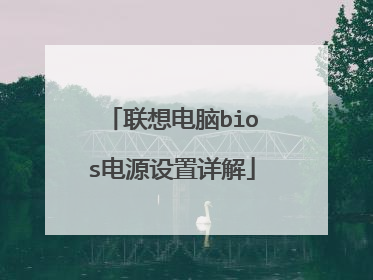
联想电脑bios设置详解
首先,我们要了解联想笔记本按“F2”键(部分可能是“ESC”键)进bios,按“F12”键进开机启动项。一、联想笔记本修改ahci硬盘模式。1、开启联想笔记本,待出现带有联想图标的开机画面后按启动快捷键F2进入bios设置界面,如下图所示:2、接着通过键盘上的左右方向键将光标切换到“config“菜单,然后再使用上下方向键移动光标至”serial ATA (SATA)“,按回车键确认该选项,如下图所示:3、进入到serial ATA (SATA)界面后,可以看到SATA Controller Mode Option后面中括号里为“AHCI”,我们按回车键继续,如下图所示:4、随后会弹出一个窗口,在这里,我们通过上下方向键移动光标选择“compatibility”,然后回车确认选择即可,如下图所示:5、设置完成后,根据界面上的提示按F10键保存,并在提示窗口中按Y键确认执行保存操作即可。当我们再次重启电脑后,笔记本硬盘模式就更改为ahci了。二、联想笔记本设置U盘启动,大家选择一种方式设置即可。第一种,联想笔记本修改启动项;(联想笔记本一键启动u盘的快捷键是:F12)1、开机后在显示“LENOVO”自检画面的时候,反复按F12键。2、会显示出一个启动菜单,在显示的启动菜单中,将光标移动到图中红框选中的项,然后按Enter键确定,即可进入U盘启动。第二种,进入bios设置u盘启动1、按电源键开机,待品牌画面显示时快速按下f12键。2、进入bios设置界面后,移动键盘上的方向键选择“Boot”。3、接着再移动键盘上的“+”键把u盘的位置调到第一位。4、然后移动方向键到“Exit”项,选择“Exit Saving Changes”按回车。5、在弹出的提示窗口,选择“Yes”,保存并退出,重启后就会启动u盘了。三、联想笔记本修改启动类型,主要分为联想笔记本设置UEFI启动、联想笔记本设置BIOS启动。第一种:联想笔记本设置UEFI启动准备工作:1、主板支持UEFI:怎么看主板是否支持UEFI模式2、UEFI模式下硬盘需为GPT,否则无法安装系统:将MBR格式的磁盘转换成GPT格式详细操作:1、首先开机等待电脑出现开机画面之后,按F2进入联想笔记本bios设置界面。2、在bios设置界面,我们将界面切换到Boot,选择UEFI Boot回车设置为Enabled。3、联想笔记本则在Startup下,把UEFI/Legacy Boot设置为UEFI Only。4、完成设置之后按F10然后选择“Yes”回车确认重启电脑即可。第二种:联想笔记本设置BIOS启动准备工作:1、BIOS模式下硬盘需为MBR,否则无法安装系统:将GPT格式的磁盘转换成MBR格式详细操作:1、首先开机等待电脑出现开机画面之后,按F2进入联想笔记本bios设置界面。2、在bios设置界面,我们将界面切换到“Security”项下,然后移动光标选中“Secure Boot”回车确认。如下图所示3、来到Secure Boot项界面,选中第一项Secure Boot然后按回车键将后面的选项从Enabled修改为“Disabled”进入下一步操作。如下图所示4、完成设置之后我们就返回starup项界面下,尝试修改uefi后面选项为“legacy ONLY”回车确认,让系统从u盘启动。5、完成设置之后按F10然后选择“Yes”回车确认重启电脑即可。
联想bios实用视频教学
联想bios实用视频教学

联想bios设置教程
BIOS直译过来就是“基本输入输出系统”。其实,bios设置是一组固化到计算机内主板上一个ROM芯片上的程序,它保存着计算机最重要的基本输入输出的程序、系统设置信息、开机后自检程序和系统自启动程序。接下来是我为大家收集的联想bios设置教程,欢迎大家阅读: 联想bios设置教程1、开机时,按F2,进入BIOS菜单。首先看到的是计算机信息菜单栏,包括计算机型号、BIOS版本,以及CPU、内存、硬盘、光驱等主要硬件信息。相关信息如下图:2、下图是硬件组态设置。主要包括:时间、日期设置,无线网卡、硬盘接口模式、显卡、电耗提示音、因特尔虚拟化技术等设置。相关详细设置如下图(图中把AHCI写成ACHI了,特此更正):3、下图是启动项设置。系统默认的设置是USB KEY,这就是为什么在插上U盘等移动介质时,计算机无法启动的原因所在。我们常用的启动项只有几种,一是硬盘启,二是光驱启动,三是U盘量产启动,四是U盘软启动。我们可以对这些启动项进行相应的调整。调整方法:把光标移动到所需要调整的项,按数字键后面的“一”键,即可向下移动该选项。4、下图是我的重新设置的启动项,其实我们只需把硬盘启动调整到第一项就行了。在安装系统时,只需要开机按F12,就可以进行首先启动项设置。5、下图是安全设置,包括超级用户密码和普通用户密码设置,以及启动设置与硬盘密码设置。相关设置如下图所解。一般来说,我们只需设置管超级用户密码就行了。如果硬盘中保存有重要信息,也可以设置硬盘密码。看了“联想bios设置教程”还想看:1. 联想电脑bios启动项设置图文教程2. BIOS怎么设置3. 联想笔记本电脑BIOS设置图文教程 4. 笔记本联想电脑bios设置图解教程

